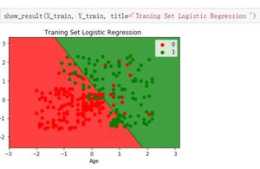手機鎖屏密碼忘記了,怎麼辦?

如果去手機店,修理人員破解密碼需要收費,所以自己解決最好。
常用方法就是
刷機
?
如何刷機,下面請看教程,以型號為A53的OPPO 手機為例!
超詳細
!
提示:
需要手機電量充足再進行以下操作!
步驟1.
長按住手機“電源鍵”直到出現“關機”選項介面,鬆開手機“電源鍵”。

步驟2.
點選“關機”。

步驟3.
在手機關機的同時,按住手機“電源鍵”和手機“音量減鍵”。


步驟4
。繼續按著“電源鍵”和“音量減鍵”耐心等待10幾秒。

步驟5.
出現“請選擇語言”介面,鬆開“電源鍵”和“音量減鍵”。根據自身需要選擇自己的語言,我這裡選擇“簡體中文”為例!點選“簡體中文”。

步驟6.
點選“清除資料”。

步驟7.
點選“清除應用資料和程式”。

步驟8.
點選“確定”。

步驟9.
耐心等待,根據自身手機的情況,一般15秒鐘之內。

步驟10.
點選“確定”。

步驟11.
點選“重啟手機”。

步驟12.
點選“確定”。

步驟13.
等待手機重啟。

步驟14.
根據自身需要選擇,我這裡將選擇“中文簡體”,點選“下一步”。

步驟15.
點選“跳過此步驟”。

步驟16.
點選“下一步”。

步驟17.
根據自身需要選擇,我這裡以直接點選“跳過”為例。

步驟18.
點選“跳過”。

步驟19.
點選“下一步”。

步驟20.
點選“開始使用手機”。

這樣我們的手機刷機就完成了!當然手機裡面的東西也清理得差不多了。
教程結束!
希望教程對大家有所幫助!